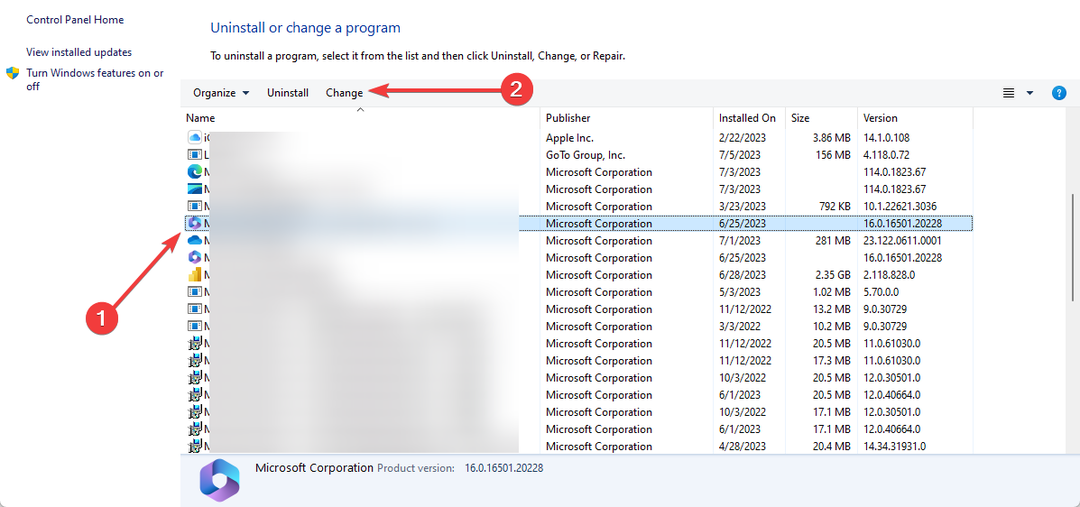Повечето от нас управляват настройките за уведомяване на Outlook с помощта на центъра за уведомяване на Windows. Но знаете ли, че Outlook също има опция, където можете да включвате/изключвате или управлявате известията по имейл, сигналите и т.н.? Да, може да се направи в секцията „Поща“ на опциите на Outlook. Прегледайте тази статия, за да научите повече за това. Отнема само няколко стъпки и може лесно да се направи. Така че нека започнем!
Включване/изключване на известията по имейл в Microsoft Outlook
Стъпка 1: Отворете Microsoft Outlook.
РЕКЛАМА
Стъпка 2: Кликнете върху Файл опция, която е в горния ляв ъгъл.

Стъпка 3: Превъртете надолу и изберете Настроики, прозорецът с опции на Outlook ще се отвори.

Стъпка 4: Отляво, щракнете на поща опция.
Стъпка 5: Превъртете надолу вдясно и в пристигане на съобщение раздел премахнете отметката всички квадратчета за отметка. Възпроизвеждане на звук, промяна за кратко на показалеца на мишката, показване на икона на плик в лентата на задачите и показване на предупреждение на работния плот. Това ще изключи всички известия за новопристигнали имейли.
За да получавате известията, поставете отметки в квадратчетата. Можете да поставите/махнете отметка от всяко от квадратчетата или всички квадратчета.
Например, тук съм активирал опциите за възпроизвеждане на звук и показване на предупреждение на работния плот, като поставих отметки в квадратчетата.

Стъпка 6: След това щракнете върху Добре и е готово!
Етап 1 - Изтеглете Restoro PC Repair Tool от тук
Стъпка 2 - Щракнете върху Стартиране на сканиране, за да намерите и коригирате автоматично всеки проблем с компютъра.
Това е! Надявам се тази статия да е полезна. Благодаря ти!!